|
Подключение к сети и регистрация ника
В данной статье будет рассказано как настроить mIRC для подключения к сети Dal.Net.Ru и как зарегистрировать свой ник для дальнейшего использования.
Если у Вас ещё нет mIRC, то вы можете скачать его с сайта программы или с других сайтов.
Далее все настройки рассматриваются в английской версии программы mIRC v6.16, хотя в других версиях настройки примерно одинаковы и по картинкам
можно легко соориентироваться.
Подключение к IRC
После того, как вы запустите программу, появится окно:
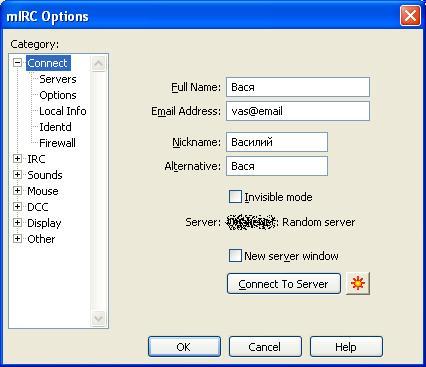
В нём нужно заполнить поля:
Full Name: Здесь можно вписать своё имя, хотя и не обязательно. Можно и не имя, но что-нибудь вписать необходимо.
Email Address: Здесь можно вписать адрес своей электронной почты. Делать это так же не обязательно, но что-то должно быть вписано
латинскими буквами.
Nickname: Здесь необходимо вписать свой никнейм (далее просто ник) - это виртуальное прозвище, под которым Вас будут знать и узнавать
в дальнейшем.
Alternative: Здесь можно вписать альтернативный ник, на случай если Ваш будет занят кем-то.
Далее выбираем вкладку Servers:
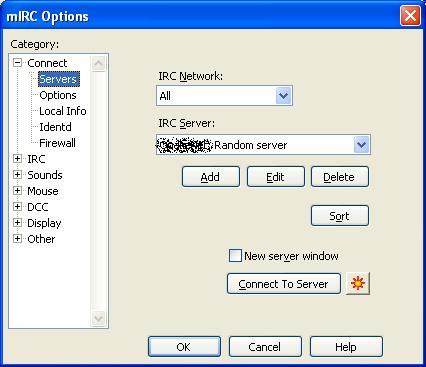
Нажимаем на кнопку Add:
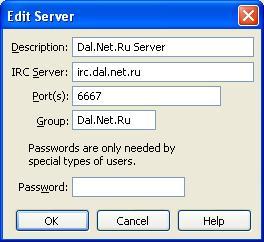
В открывшемся окне нужно ввести название сервера - "irc.dal.net.ru" и его описание - "Dal.Net.Ru Server", описание можно вписать
произвольное. В строку Group впишите "Dal.Net.Ru". После ввода всех данных нажимаем OK.
Группы объеденяют сервера по некоторому признаку, например принадлежность к одной IRC сети.
Далее жмём кнопку Connect To Server, коннектимся и общаемся:
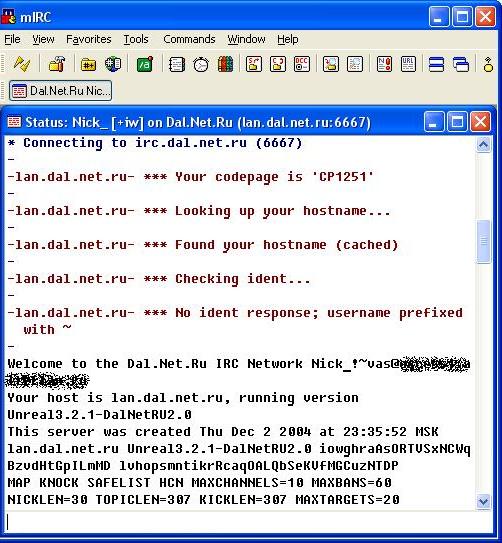
Если вы видете надпись при входе: "-NickServ- Ник Василий зарегистрирован. Если это Ваш ник - идентифицируйесь командой
'/MSG NickServ IDENTIFY <Пароль>', в противном случае выберите другой.", то выбранный Вами ник уже занял и зарегистрировал
другой человек и вам придётся придумать новый ник.
Если надпись: "-Global- Добро пожаловать в Dal.Net.Ru, Nick_! Ваш ник не зарегистрирован. В Dal.Net.Ru работают сервисы, позволяющие регистрировать
ники и каналы. Введите /MSG NickServ HELP и /MSG ChanServ HELP для получения помощи.", то Ваш ник свободный и вы можете его зарегистрировать.
Регистрация ника
Что такое регистрания ника и зачем она вообще нужна.
Регистрация позволяет закрепить право владения ником за Вами. Т.е. если кто-то взял Ваш ник, то вы легко можете отобрать его обратно. Так же
зарегистрированные ники получают доступ к сервисам сети. На ник можно прописывать статусы, посылать короткие сообщения через сервис MemoServ и т.п.,
обо всём этом можно спросит на канале #help, где Вам подробно ответят на Ваши вопросы.
Как же зарегистрировать свой ник? Очень просто: нужно ввести команду "/ns register пароль e-mail".
Пароль нужен для того, чтобы подтверждать что это действительно Ваш ник. Не делайте его очень лёгким, похожим на Ваше имя, Ваш ник,
не используйте даты рождения, номера телефонов и тд., т.к. иначе ваш пароль могут подобрать и завладеть ником.
Емеил нужен для того, чтобы в случае, если вы забыли свой пароль, его можно было выслать вам на почту. Именно поэтому рекомендуется указывать
правильный email. (Помните, если Вы укажите неправильный e-mail, то в случае утери пароля восстановить пароль будет невозможно. - Прим. ред.)
Защита ника.
Чтобы вашим ником не пользовались, можно поставить защиту, для этого нужно ввести "/ns set enforce on". Если взять ник, на котором
стоит защита, то через 60 секунд ник будет придудительно изменён на другой.
Идентификация ника.
Чтобы подтвердить, что данный ник действительно Ваш, нужно идентифицироваться. Делается это командой "/ns id ник пароль", в которой необходимо
указать ник, на который вы хотите идентифицироваться и пароль от этого ника.
Автоматическая идентификация.
Каждый раз при входе в сеть необходимо идентифицировать ник, чтобы сервисы знали, что он именно Ваш. Чтобы не делать это каждый раз вручную, можно
вписать команду идентификации в автовыполнение.
Для этого нажмите ALT+O, выберите Connect -> Options. Здесь можно снять галочку Pop up connect dialog on startup, чтоб каждый раз
при запуске программы не появлялось окно, где нужно вводить ник.
Далее жмём на кнопку Perform:
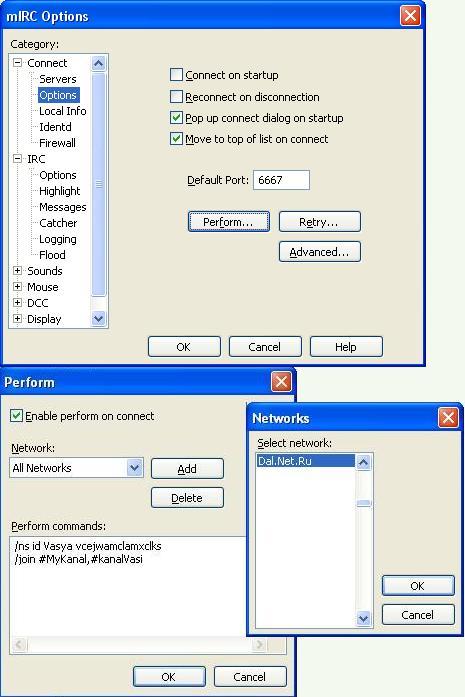
В открывшимся окне нажимаем кнопку Add, выбираем группу Dal.Net.Ru и жмём OK.
В поле нужно вписать команду идентификации "/ns id ник пароль", указав свой ник и пароль от ника. Не забудьте поставить галочку
сверху Enable Perform on connect, иначе команды выполняться не будут.
Вписанные команды будут выполняться для всех серверов из группы Dal.Net.Ru. Таким образом для каждой группы можно сделать свой индивидуальный
набор команд.
Сервисы сети позволяют регистрировать не один ник и одновременно идентифицироваться на несколько ников, поэтому если у Вас несколько
зарегистрированных ников, то Вы можете вписать не одну команду, а несколько.
Так же здесь можно прописать автозаход на канал(ы): /join #канал1,#канал2,#канал3. Каналы можно указывать через запятую без пробелов
или на каждый канал писать отдельную команду /join #канал.
Не забывайте периодически менять пароли на ник и, поменяв его на сервисах, поменять в окошке Perform.
Автор статьи: Archangel
|